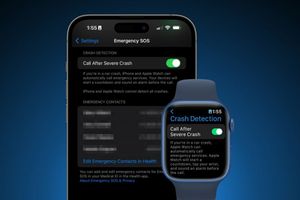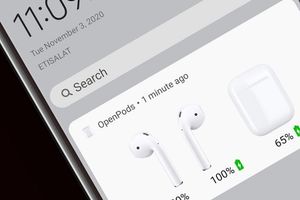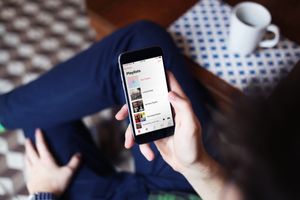Содержание
- Настройка прозрачного режима
- Использование режима «Общение» на AirPods Pro
- Настройка микрофона автоматически и вручную
- Включение или отключение функции «Автообнаружение уха»
AirPods от Apple завоевали популярность благодаря своим прекрасным характеристикам. Они полностью беспроводные, имеют одно из лучших в своем классе качество звука и невероятно просты в использовании. Чтобы получить максимальную отдачу от наушников AirPods, достаточно один раз настроить их с учетом своих предпочтений. Сделать это очень просто.
Настройка прозрачного режима
Режим прозрачности — одна из лучших функций модели AirPods Pro. Используя сочетание внутренних и внешних микрофонов, вы можете слушать музыку через наушники, не изолируясь от шума окружающего мира. Apple позволяет вам настраивать режим прозрачности AirPods Pro, будь то усиление всего звука или фокусировка на определенных частотах. Поиграйте с параметрами и настройте режим прозрачности AirPods Pro по своему вкусу. Вам потребуется iOS 15.1, iPadOS 15.1 или более свежие версии, чтобы получить доступ к этим настройкам.
Сделать это просто. Наушники должны быть подключены к iPhone или iPad. На устройстве выберите «Настройки» > «Универсальный доступ» > «Аудиовизуализация» > «Адаптация наушников». Включите этот параметр и перейдите к «Режиму прозрачности». Выберите «Режим настройки прозрачности» и включите «Шумоподавление». Если вы переместите ползунок влево, то уменьшите громкость фоновых звуков при ношении наушников, а если переместите его вправо, то увеличите ее.
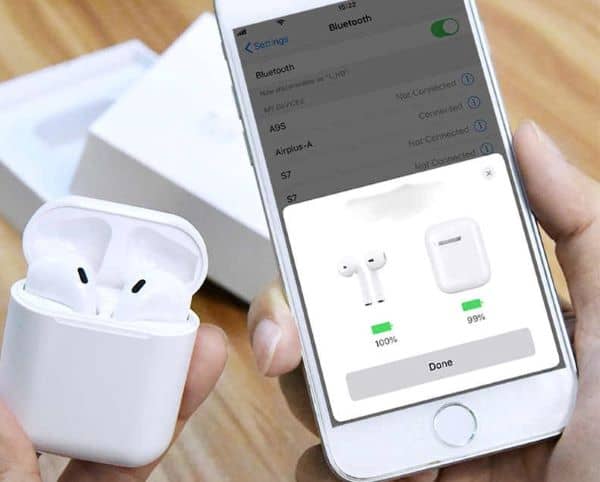
Выберите комфортный уровень окружающего шума. Если вы слушаете музыку на улице или в метро, звуки окружающего мира помогут избежать опасности, например, при переходе проезжей части.
Использование режима «Общение» на AirPods Pro
Еще одна фишка модели Apple AirPods Pro изначально была создана для людей с проблемами слуха. Режим «Общение» усиливает голос собеседника во время разговора и приглушает громкость остальных звуков. Речь становится более четкой и разборчивой, поэтому эту функцию включают многие пользователи.
Чтобы использовать этот режим, вам потребуется устройство с iOS 15.1, iPadOS 15.1 или более свежей версией системы. Выполните следующие действия:
- Войдите в «Настройки» > «Универсальный доступ» > «Аудиовизуализация» > «Адаптация наушников». Этот параметр должен быть включен.
- Перейдите к «Режиму прозрачности». Нажмите «Режим настройки прозрачности» и включите в меню «Режим “Общение”».
С включенным режимом «Общение» вы сможете лучше слышать своих собеседников, не снимая AirPods.
Настройка микрофона автоматически и вручную
Каждый наушник AirPods оснащен микрофоном. Устройство автоматически выбирает, какой микрофонный вход использовать во время звонков. Если оставить настройки по умолчанию, более подходящий будет выбираться автоматически. Но если люди не слышат вас правильно, Siri не понимает вас, голосовые записи неразборчивы, вы можете переключить микрофон вручную.
Установите «Всегда левый» или «Всегда правый», и вы всегда будете использовать выбранный микрофон. Даже когда он не находится в ухе. Чтобы сделать это, используйте iPhone или iPad. Войдите в приложение «Настройки» и нажмите «Bluetooth». Вы также можете использовать ярлык Центра управления, чтобы попасть туда. Затем коснитесь значка (i) рядом с вашими AirPods в разделе «Мои устройства». Коснитесь поля «Микрофон», а затем измените «Автоматически» на «Всегда левый AirPod» или «Всегда правый AirPod».
Включение или отключение функции «Автообнаружение уха»
Когда автоматическое обнаружение активно, AirPods распознают, находятся ли они в ушах и получают ли они сигнал от iPhone. Как только вы вынимаете AirPods, они переходят на автоматическую паузу. Воспроизведение остановится, когда вы вынете один AirPod из уха, и возобновится автоматически, когда вы вернете наушник в ухо. Если вы вынете оба AirPods, музыка полностью остановится и не возобновится автоматически.

Если автоматическое обнаружение отключено, все аудиофайлы будут воспроизводиться в наушниках, независимо от того, носите вы их в ушах или нет. Отключить автообнаружение можно на iPhone или iPad.
- Соединение с наушниками по Bluetooth должно быть активным.
- Перейдите в приложение «Настройки» > «Bluetooth».
- В перечне устройств выберите AirPods и нажмите на символ «і» рядом с ними.
- Найдите в меню пункт «Автообнаружение уха» и выключите его.
Теперь наушники не будут ставить воспроизведение на паузу, когда вы вынимаете их из ушей.
AirPods — это не только отличный способ слушать музыку на ваших устройствах Apple. Вы также можете использовать их в качестве гарнитуры для телефонных звонков, видеоконференций, Siri, голосовых заметок, аудиосообщений и многого другого. Чтобы пользоваться наушниками было комфортно, а их функции максимально удовлетворяли ваши запросы, уделите внимание настройке. Для управления параметрами понадобится подключенный Айфон или Айпад. А если вам нужны качественные чехлы для AirPods с интересным дизайном, в нашем магазине вы найдете много вариантов.